Содержание
- 2. Запуск 1С Предприятие 8.3. Создание БД Шаг 1
- 3. Шаг 2.
- 4. Шаг 3.
- 5. Шаг 4.
- 6. Шаг 5.
- 7. Шаг 6.
- 8. Шаг 7.
- 9. Шаг 8.
- 10. Работа с Конфигуратором Шаг 9.
- 11. Шаг 10 Открытие конфигуратора
- 12. Шаг 11. Конфигуратор открыт
- 13. Работа со Справочником Шаг 12.
- 14. Шаг 13. Заходим в Сервис-Параметры
- 15. Шаг 14 .
- 16. Шаг 15. Открытие Параметров в Сервисе
- 17. Шаг 16. Выбираем во вкладке Общие запуск Управление приложение и обычное приложение
- 18. Шаг 17. Заходим во вкладку Запуск Параметров
- 19. Шаг 18. Выбираем Толстый клиент
- 20. Шаг 19. Создаем Справочник Номенклатура товаров
- 21. Шаг 20. Создаем Справочник -Номенклатура (Окно ввода Основное)
- 22. Шаг 21. Создаем Номенклатуру товаров
- 23. Шаг 22. 22 Перемещаемся в закладку Формы в Номенклатуре
- 24. Шаг 23. Добавка формы
- 25. Шаг 24. Выбираем тип формы
- 26. Шаг 25. Открывается форма Товары
- 27. Шаг 26. Начать отладку формы Товары
- 28. Шаг 27. Соглашаемся с обновлениями Конфигурации БД
- 29. Шаг 28. Нажимаем кнопку Принять
- 30. Шаг 29. Нажимаем Операции-Справочники
- 31. Шаг 30. Открывается окно с объектом созданным нами - Товары
- 32. Шаг 31. 31 Видим созданный нами Справочник Товары
- 33. Шаг 32. Создадим первый товар
- 34. Шаг 33. Ограниченик симоволов в наименовании Товара
- 35. Шаг 34. Для изменения длины наименования заходим в конфигуратор и меняем значение с 25 на 50
- 36. Шаг 35. Добавляем реквизит Авторы (для книг -наших товаров)
- 37. Шаг 36. Настраиваем реквизит Авторы
- 38. Шаг 37. 37 Дабавляем изменение в Форму (реквизит Авторы)
- 39. Шаг 38. Растягиваем форму и вставляем Поле ввода
- 40. Шаг 39. Дабавили поле и теперь связываем поле с реквизитом Авторы
- 41. Шаг 40. Связываем новое поле с реквизитом АвторКниги
- 42. Шаг 41.Изменяем Имя и Данные Поля в Форме Автор Книги
- 43. Шаг 42. Изменяем Имя и Данные Поля в Форме Надписи АвторКниги
- 44. Шаг 43. ПОСЛЕ создания по аналогии Нового Справочника - Авторы меняем Тип Строки
- 45. Шаг 44. Проверяем что у нас создан Новый Список Авторы
- 46. Шаг 45. Проверяем из Формы что у нас получилось
- 47. Шаг 46. Проверяем вносимые изменение через запуск в режиме пользователя (значения Авторы пропали)
- 48. Шаг 47. Добавляем в Справочник Авторы наших авторов
- 49. Шаг 48. Теперь у нас создан Список Авторы
- 50. Преподаватель: Багутдинов Равиль Анатольевич Создание новой базы в 1С Предприятие 8.3. Конфигуратор. Перечисление
- 51. Шаг 49. Создаем Перечисления
- 52. Шаг 50. Добавляем Перечисление ВидТовара Книги
- 53. Шаг 51. Добавляем остальные Перечисления ВидТовара
- 54. Шаг 52. Добавляем новый реквизит Быстрым способом без открытия самого справочника Номенклатура
- 55. Шаг 53. Настраиваем новый реквизит ВидТовара
- 56. Шаг 54. Вводим поле в ФормаЭлемента Номенклатура
- 57. Шаг 55. Добавляем текст описания Поля ввода для Вида товара
- 58. Шаг 56. Сохраняем всё ещё раз и проверяем созданные изменения в Форме
- 59. Задание 1 Добавить в созданную БД в Книги следующие категории: 1)Издательство, 2) Год 3) Количество страниц
- 61. Скачать презентацию


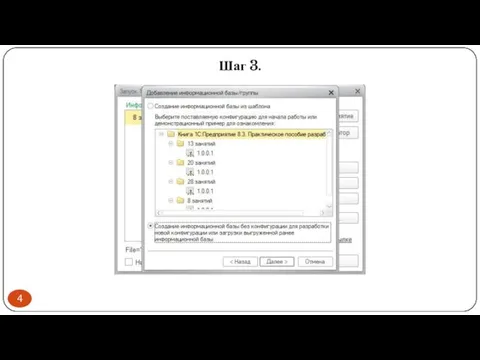

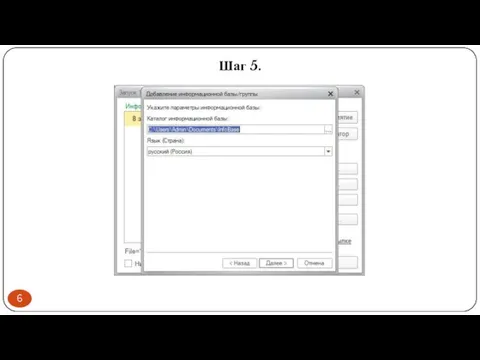
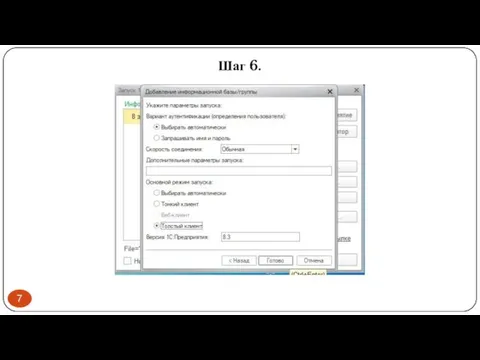
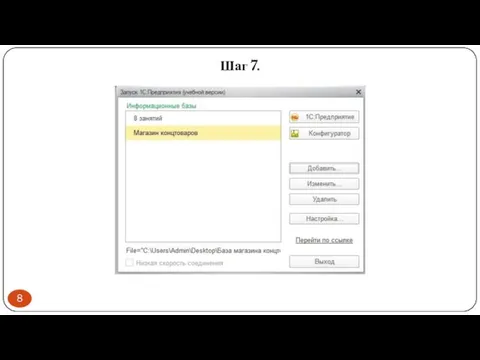



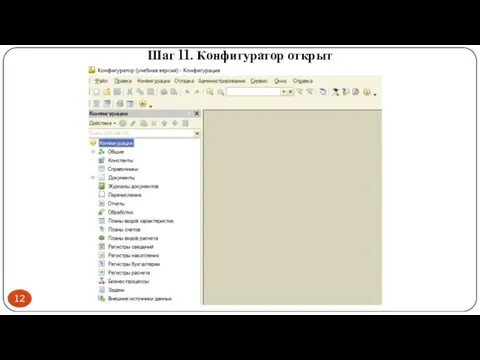
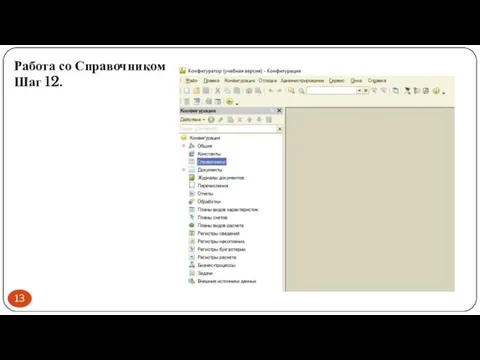

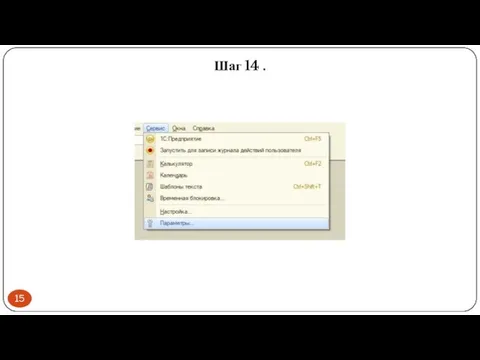






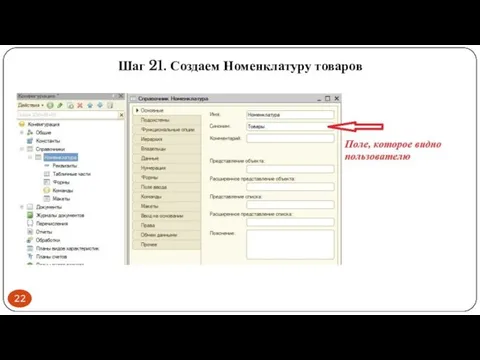
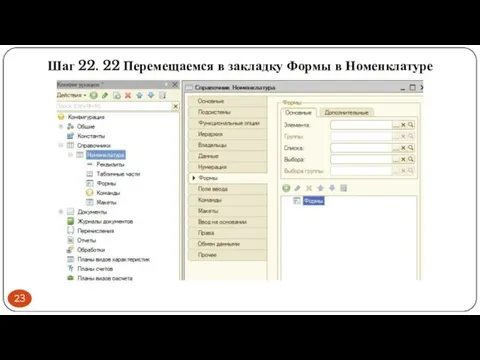






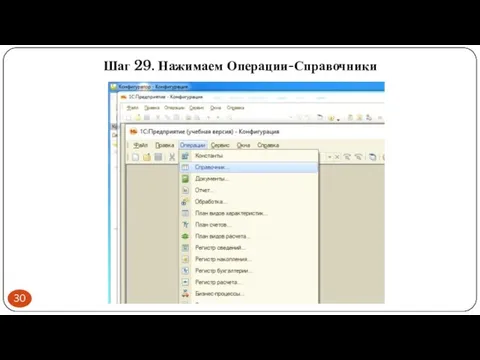




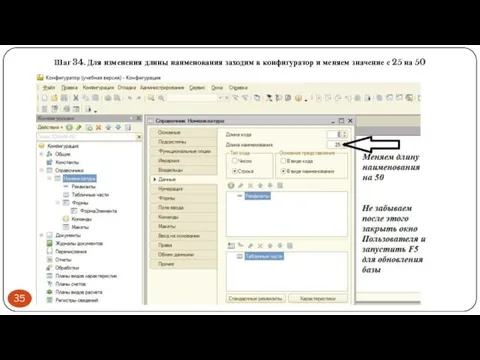
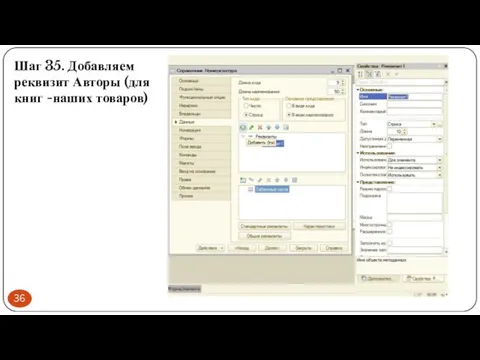





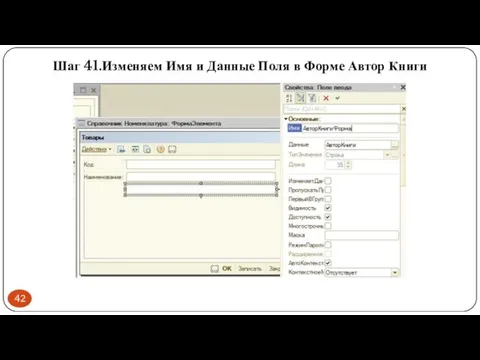
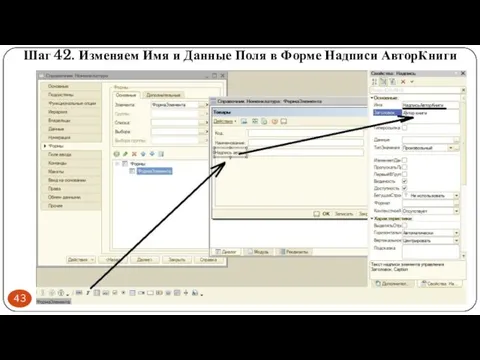







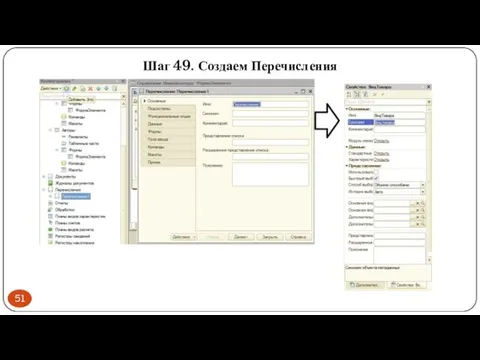
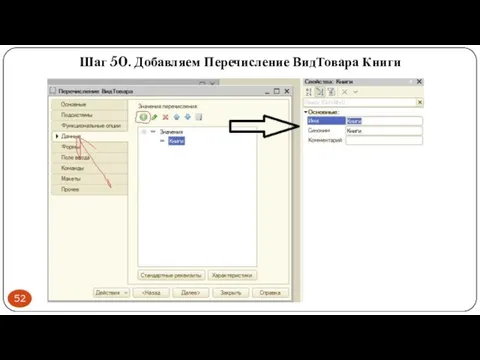
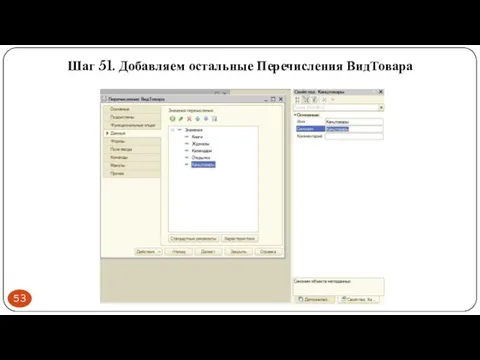
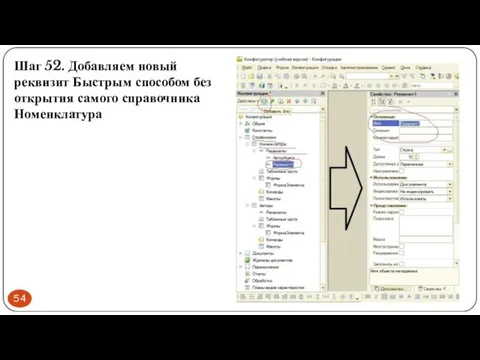
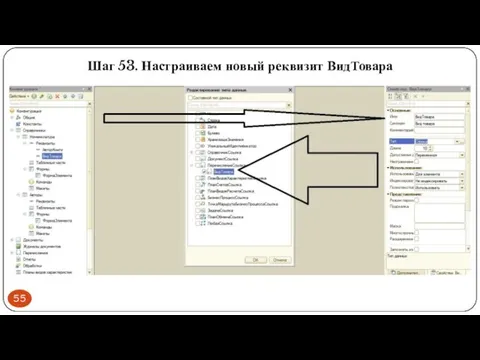
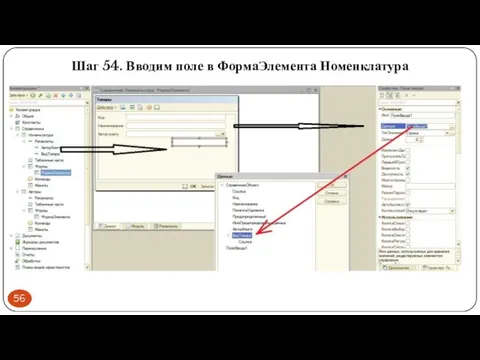



 Презентация "Манипуляторы" - скачать презентации по Информатике
Презентация "Манипуляторы" - скачать презентации по Информатике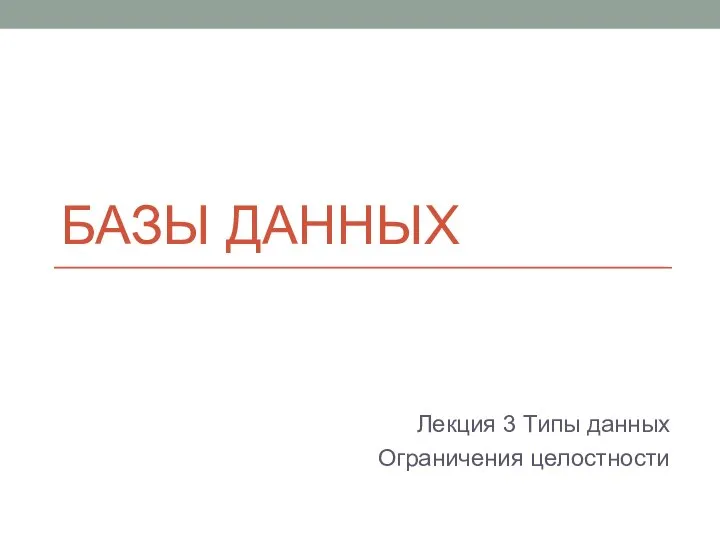 Базы данных. Типы данных. Ограничения целостности
Базы данных. Типы данных. Ограничения целостности Маркированные списки
Маркированные списки Создание композиции в Paint. Практическое занятие № 15
Создание композиции в Paint. Практическое занятие № 15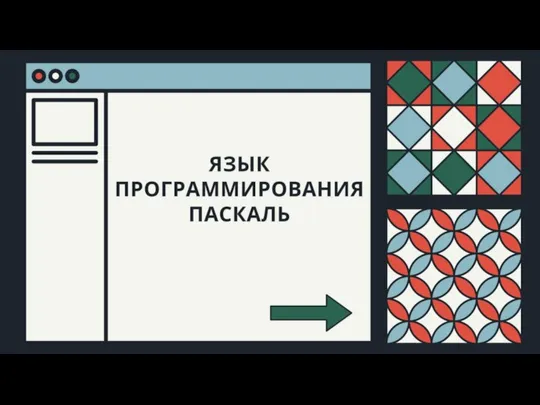 Язык программирования Паскаль
Язык программирования Паскаль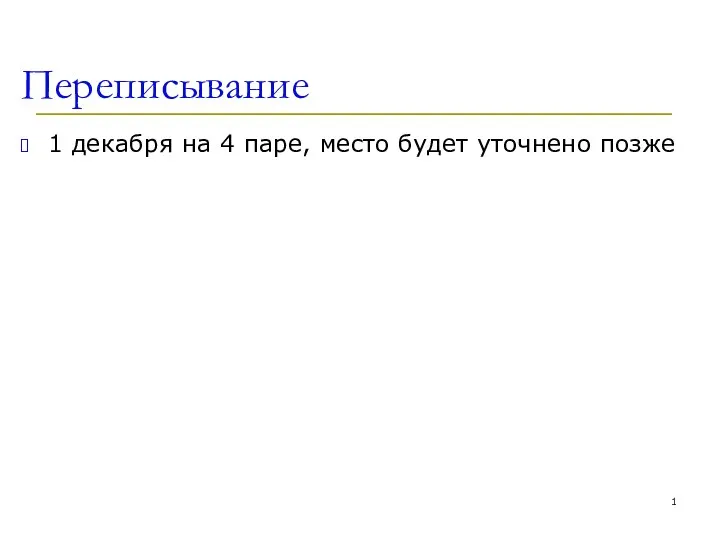 Переписывание. Задачи на листке
Переписывание. Задачи на листке Использование сервиса ВЕБ 2.0 VOKI в преподавании иностранных языков
Использование сервиса ВЕБ 2.0 VOKI в преподавании иностранных языков Презентация "Пассивные системы охлаждения (повторение)" - скачать презентации по Информатике
Презентация "Пассивные системы охлаждения (повторение)" - скачать презентации по Информатике информационная безопасность и управление рисками23
информационная безопасность и управление рисками23 Американские компании. Поисковая система eBay
Американские компании. Поисковая система eBay Презентация "Файл подкачки" - скачать презентации по Информатике
Презентация "Файл подкачки" - скачать презентации по Информатике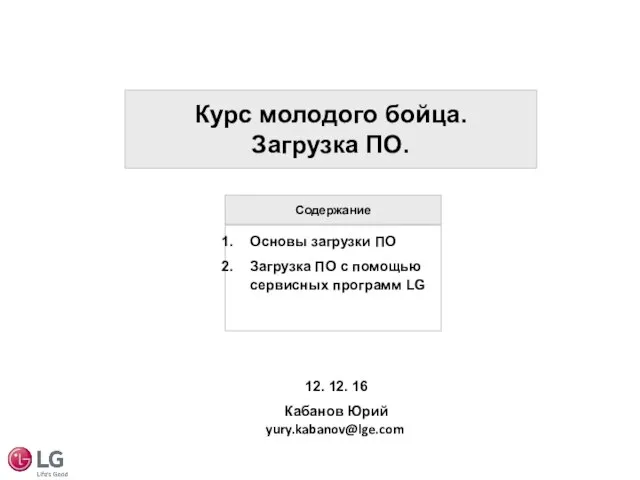 Курс молодого бойца. Загрузка ПО. Основы загрузки ПО. Загрузка ПО с помощью сервисных программ LG
Курс молодого бойца. Загрузка ПО. Основы загрузки ПО. Загрузка ПО с помощью сервисных программ LG Довідкова система текстового процесора
Довідкова система текстового процесора Алгоритм ориентирования сверхлёгкого БПЛА по данным бортового фотовидеорегистратора
Алгоритм ориентирования сверхлёгкого БПЛА по данным бортового фотовидеорегистратора Бизнес - модель XXI века
Бизнес - модель XXI века WEB Приложение для изучения Python
WEB Приложение для изучения Python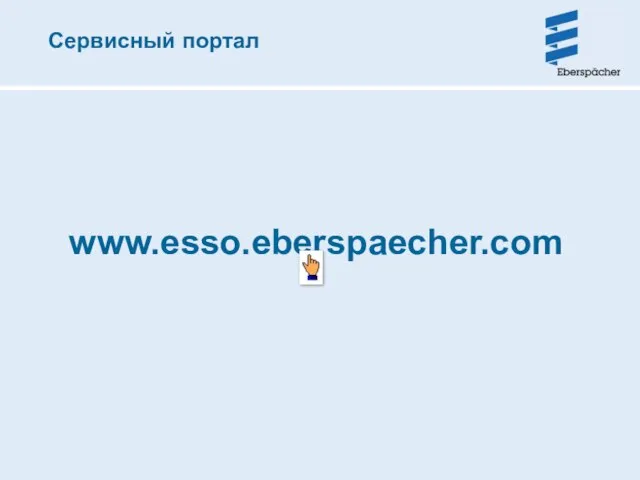 Сервисный портал Eberspaecher
Сервисный портал Eberspaecher Обработка информации. Разнообразие задач обработки информации
Обработка информации. Разнообразие задач обработки информации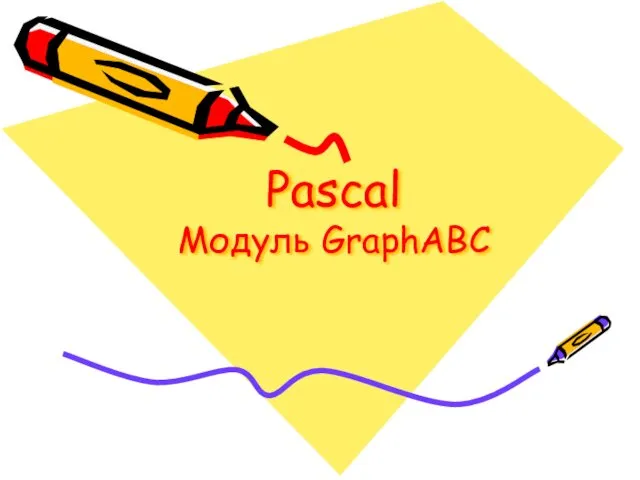 Графика Pascal. Модуль GraphABC
Графика Pascal. Модуль GraphABC Представление информации в различных системах счисления
Представление информации в различных системах счисления Основы SMM
Основы SMM Двоичное представление информации в компьютере. Представление чисел в компьютере
Двоичное представление информации в компьютере. Представление чисел в компьютере Оценка количественных параметров текстовых документов
Оценка количественных параметров текстовых документов Примеры программирования базовых алгоритмов циклических вычислительных процессов (ЦВП)
Примеры программирования базовых алгоритмов циклических вычислительных процессов (ЦВП) Личный кабинет для клиентов юридических лиц по теплоснабжению и ГВС
Личный кабинет для клиентов юридических лиц по теплоснабжению и ГВС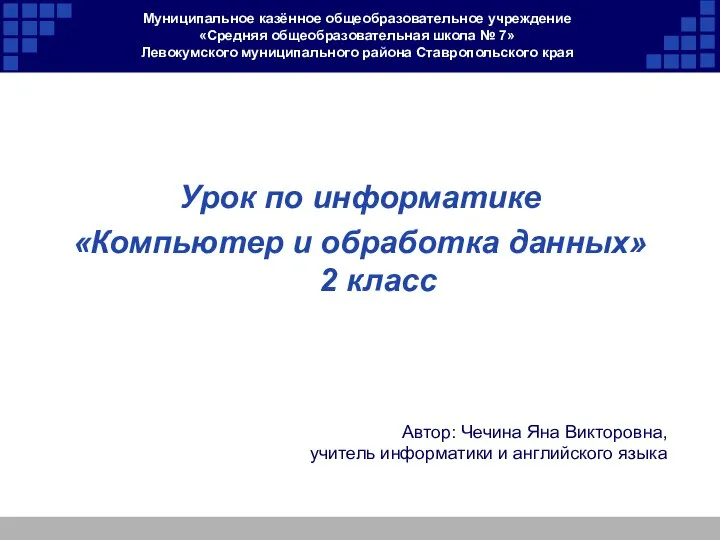 Муниципальное казённое общеобразовательное учреждение «Средняя общеобразовательная школа № 7» Левокумского муниципального рай
Муниципальное казённое общеобразовательное учреждение «Средняя общеобразовательная школа № 7» Левокумского муниципального рай Электронные библиотеки Беларуси
Электронные библиотеки Беларуси Эффекты CorelDraw. Лекция 2
Эффекты CorelDraw. Лекция 2